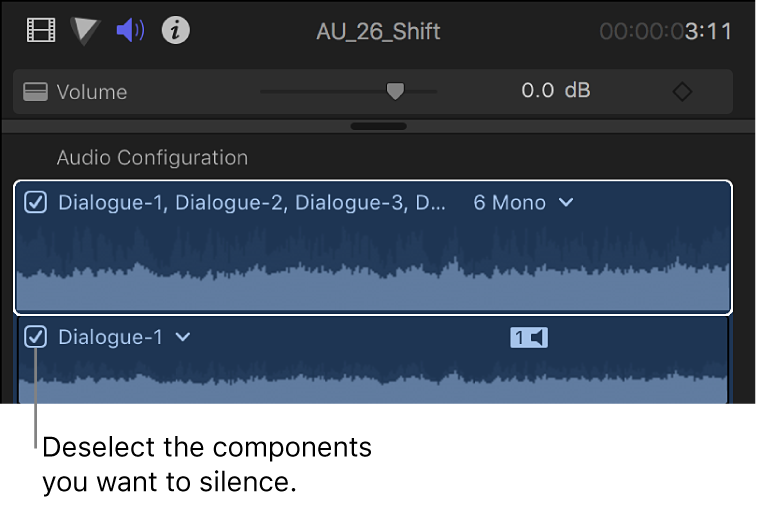在 Mac 版 Final Cut Pro 中调整音量
你可以从浏览器、时间线、音频检查器或“修改”菜单调整音频片段的音量。在音频检查器或“修改”菜单中进行的音量调整将应用于整个所选内容。若要进行更精确的调整,你可以在片段中创建关键帧,然后调整关键帧之间的点。请参阅:Mac 版 Final Cut Pro 中的关键帧音频效果。
你可以使用音频指示器来确保音量不超过峰值电平,因为超过会导致音频失真。
在时间线中调整音量
在 Final Cut Pro 中,上下拖移音量控制(横穿音频波形的水平线)。
拖移时,将以 dB 为单位显示音量,且波形会更改形状,以反映你的调整。
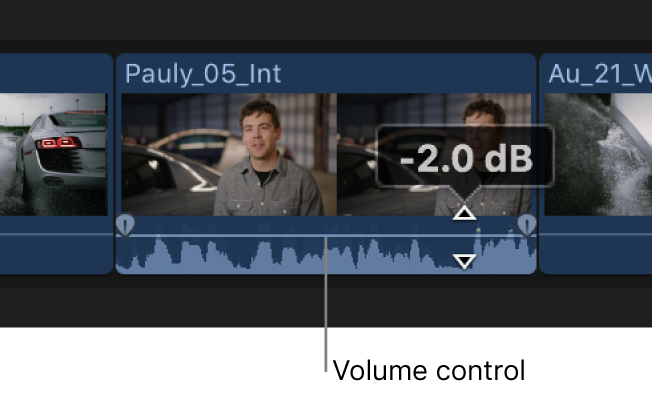
如果调整两个关键帧之间的音量,音量线将倾斜,以显示关键帧之间的音量更改。
从“修改”菜单或键盘调整音量
在 Final Cut Pro 时间线中,选择一个或多个音频片段或包含音频的视频片段。
执行以下一项操作:
以 +1 dB 或 –1 dB 的增量调整音量:选取“修改”>“调整音量”,然后选取“上”或“下”,或按下 Control-加号键 (+) 或 Control-减号键 (–)。
使用绝对 dB 值调整音量:选取“修改”>“调整音量”>“绝对”(或按下 Control-Option-L)。
检视器下方的显示会更改来显示绝对 dB 值。
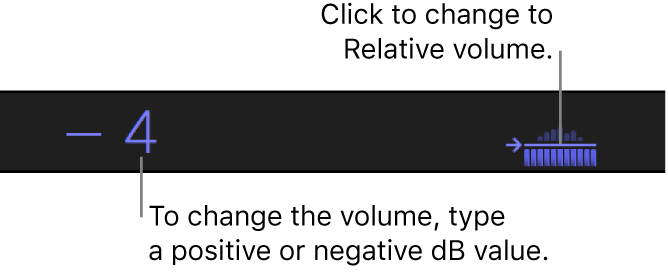
键入正值或负值来更改绝对音量。整个所选内容的音量都设定为同一个 dB 电平,任何关键帧调整都会被删除。
使用相对 dB 值调整音量:选取“修改”>“调整音量”>“相对”(或按下 Control-L)。
检视器下方的显示会更改来显示相对 dB 值。
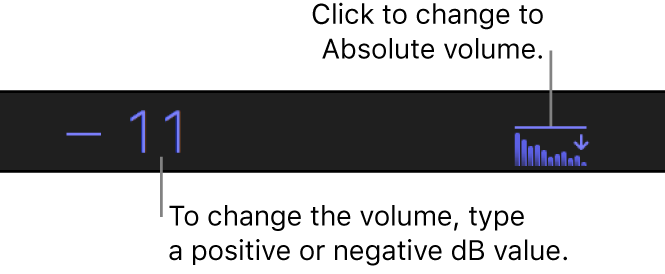
键入正值或负值来更改相对音量。整个所选内容的音量都会按照相同的量进行调整,从而保留任何淡入淡出或其他关键帧调整。
让所选片段或范围静音到 0 dB:选取“修改”>“调整音量”>“静音 (–∞)”。
所选部分将静音,且片段或范围的音量控制将设定为 –∞ dB。
恢复所选片段或范围的原始音量:选取“修改”>“调整音量”>“还原 (0dB)”。
选择的音量将还原为 0 dB。
如果选择了多个片段,则将调整所有片段的音量。
在音频检查器中调整音量
在 Final Cut Pro 浏览器或时间线中,选择一个或多个音频片段或包含音频的视频片段。
如果检查器尚未显示,请执行以下一项操作:
选取“窗口”>“在工作区中显示”>“检查器”(或按下 Command-4)。
点按工具栏右侧的“检查器”按钮。
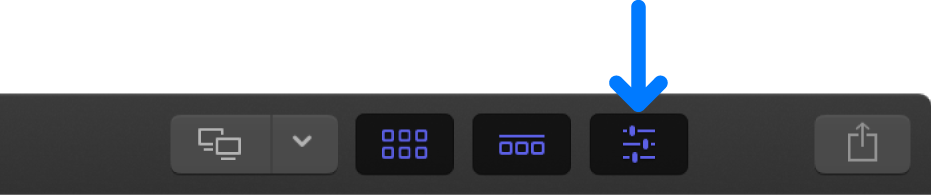
点按检查器顶部的“音频”按钮。
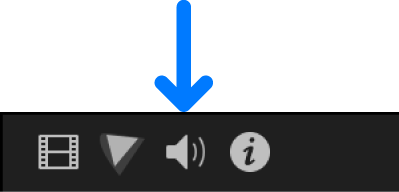
【提示】连按音频检查器的顶栏以在半高和全高视图间切换。
在音频检查器中,执行以下一项操作:
在“音量”栏中输入值。
如果选择了多个片段,则所有片段的音量均设定为输入的值。
向右拖移“音量”滑块以调高音量,或向左拖移以调低音量。
如果选择了多个片段,则将相对于每个片段的原始音量调整所有片段的音量。
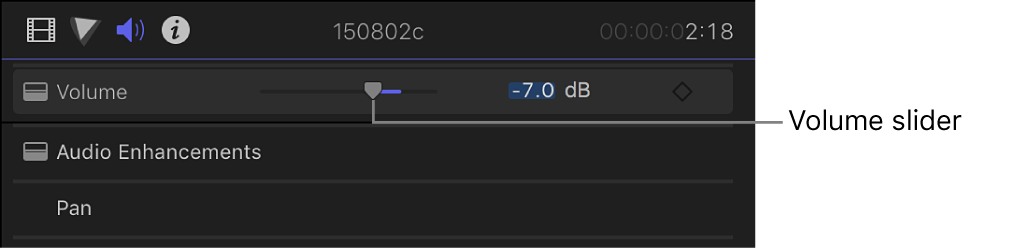
自动在所选区域上调整音量
若要调整时间线中某个片段的音量,你可以使用范围选择工具自动在所选范围上添加关键帧。
在 Final Cut Pro 时间线中选择片段。
点按时间线上方的“工具”弹出式菜单并选取“范围选择”(或按下 R 键)。
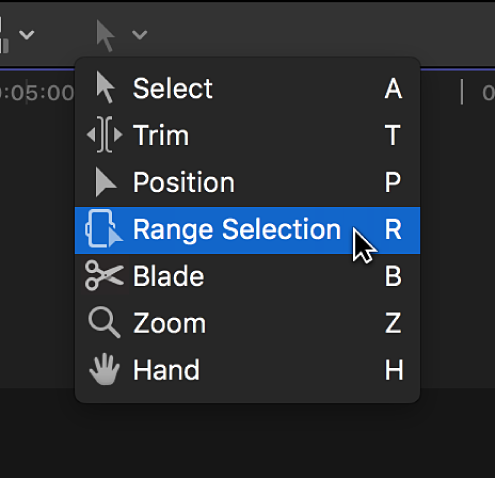
指针将变为“范围选择”工具
 。
。将指针拖过你要调整音量的区域。
若要调整范围内的音量,请执行以下一项操作:
在时间线中上下拖移水平控制。(请参阅上文:在时间线中调整音量。)
拖移音频检查器中的“音量”滑块。(请参阅上文:在音频检查器中调整音量。)
选取“修改”>“调整音量”>“静音 (–∞)”以使范围静音。
关键帧将自动沿范围内的调整点创建。
还原所有音量调整
停用片段音频
【注】如果将包含单声道音频的片段添加到立体声项目,Final Cut Pro 会通过左右两个声道播放单个的单声道音频,在项目的立体声音频指示器中可见。